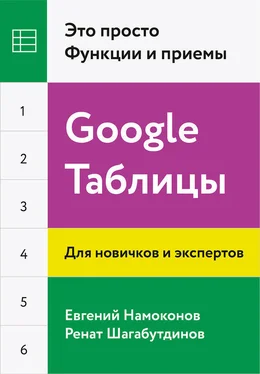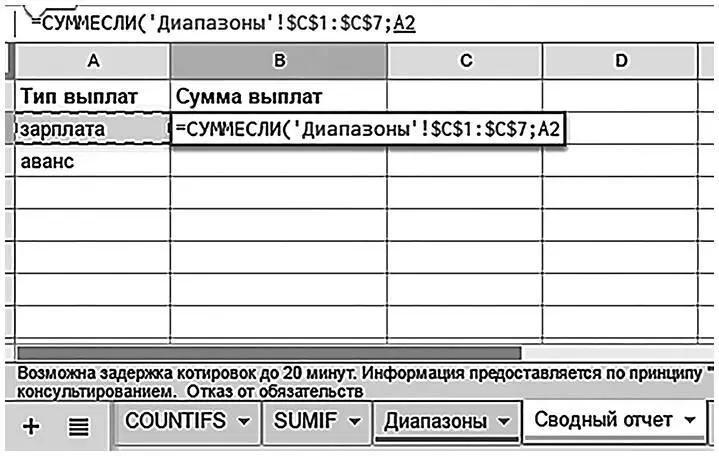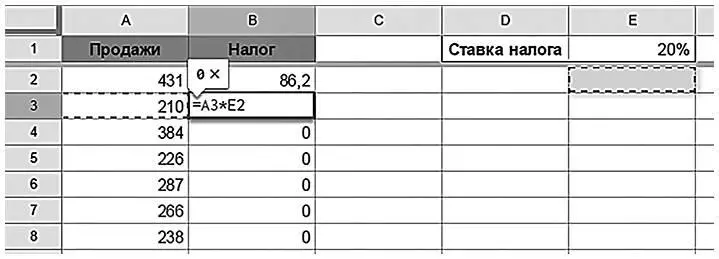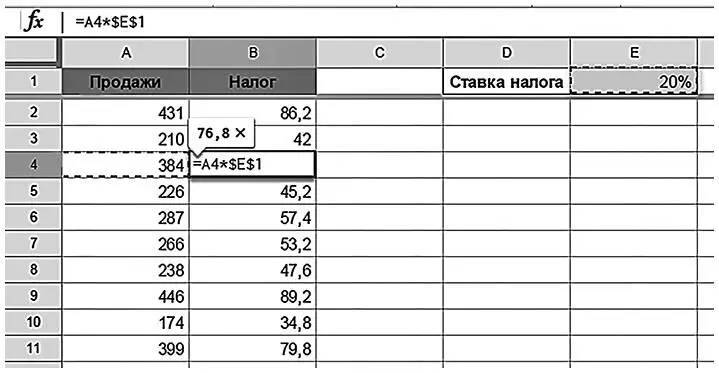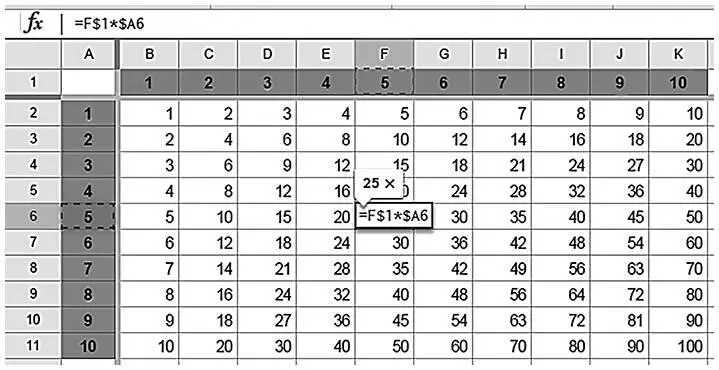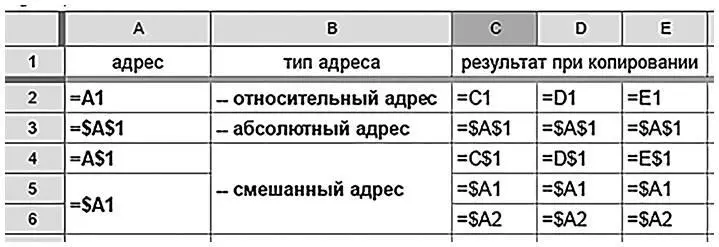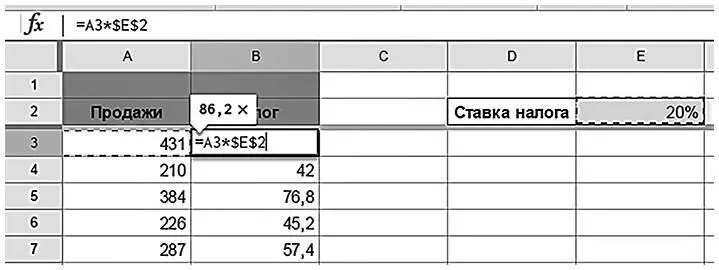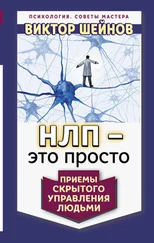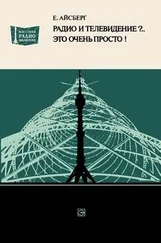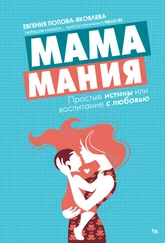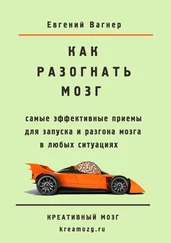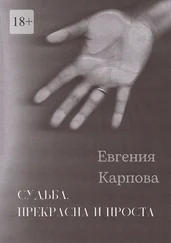(Если нажать F4 еще раз, то зафиксируются только строки, при повторном нажатии – только столбцы.)
Мы выбрали диапазон условия. Вводим точку с запятой (;), этот символ отделяет аргументы формулы друг от друга. Теперь нужно выбрать ячейку с условием.
Кликнем на вкладку Сводный отчети на ячейку А2. Не будем делать условие абсолютным, так как планируем скопировать формулу на ячейку ниже и нам нужно, чтобы условие с А2 поменялось на А3.
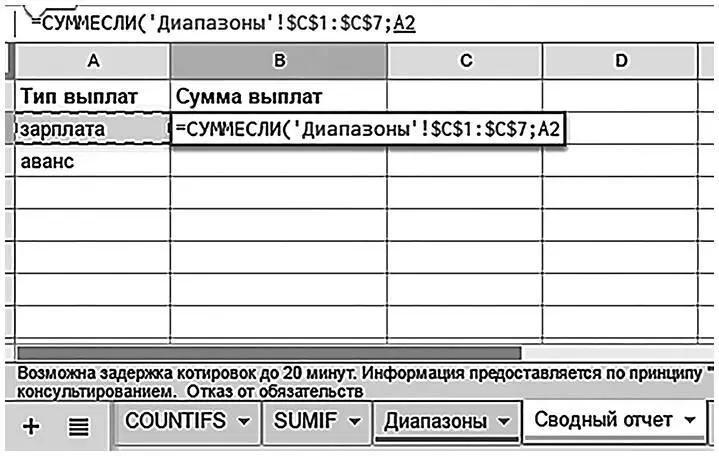
Вводим точку с запятой, возвращаемся на вкладку Диапазоныи выбираем последний диапазон суммирования. Его тоже сделаем абсолютным.
Важно: переходите на другую вкладку только после точки с запятой, иначе при переходе у вас собьется предыдущий аргумент.
Формула готова, теперь скопируем ее из ячейки B2 в ячейку В3 (можно через пункты меню Копироватьи Вставить, можно кликнуть на В2 и протянуть на ячейку ниже, можно использовать сочетания клавиш Ctrl + C, Ctrl + V):

АБСОЛЮТНЫЕ, ОТНОСИТЕЛЬНЫЕ И СМЕШАННЫЕ ССЫЛКИ. ФУНКЦИЯ ДВССЫЛ (INDIRECT)
Ссылки в Таблицах, как и в Excel, могут быть абсолютными и относительными.
Ровно так же они изменяются с помощью клавиши F4 или путем ввода знака доллара перед номером строки и/или перед номером столбца.
Читать этот подраздел дальше имеет смысл, если вы не работали с абсолютными и относительными ссылками в Excel или хотите повторить этот материал.
Относительныессылки – это обычные ссылки вида A1, D10, AX127, которые по умолчанию появляются при щелчке на ячейку во время ввода формул. Такие ссылки смещаются вместе с формулой. Они являются относительными, так как ссылаются не на конкретную ячейку, а на ячейку, отстоящую на N строк и M столбцов от той, в которую введены. Так, если вы ввели в ячейку B1 формулу
=A1
то вы ссылаетесь не на A1, а на ячейку слева от ячейки с формулой, или отстоящую от нее на -1 (минус один) столбец и 0 (ноль) строк.
Поэтому при копировании этой формулы в ячейку C4 она будет выглядеть следующим образом:
=B4
то есть по-прежнему ссылаться на ячейку слева от себя.
Это не всегда подходит для ваших задач.
Так, если вам нужно перемножить числа из многих строк на одну ячейку со ставкой налога, то сразу протянуть формулу не получится:
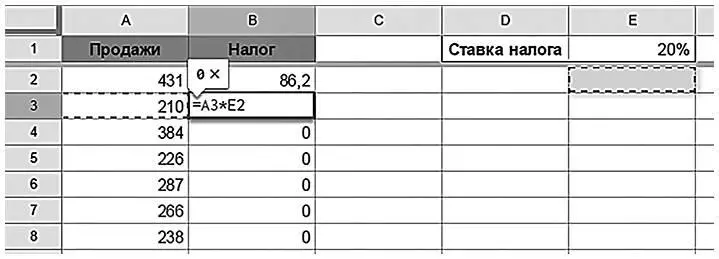
Уже во второй строке формула ссылается не на нужную ячейку, а на пустую ячейку под ней.
Для таких случаев используются абсолютныессылки. Абсолютная ссылка – это ссылка вида $A$1 или $B$5, которая не изменяется при перемещении формулы:
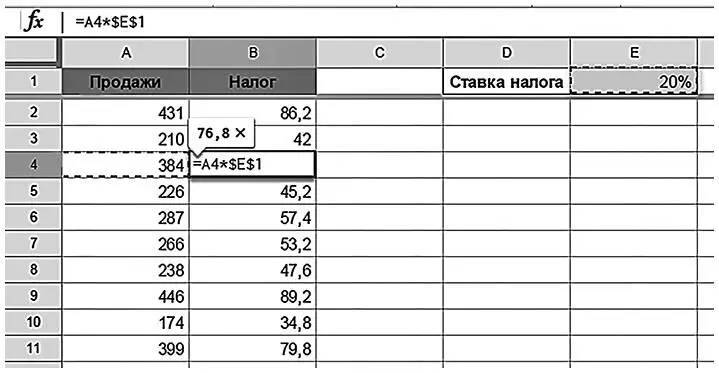
Ссылку можно сделать абсолютной, нажав F4 при вводе формулы (или щелкнув курсором на ссылку в строке формул). Последовательно нажимая F4, вы будете перебирать все 4 возможные комбинации:
A1 → $A$1 → A$1 → $A1 → A1.
A$1 и $A1 – это смешанныессылки, в которых закреплена только строка или только столбец. Например, для составления обычной таблицы умножения требуются именно такие ссылки в формуле, ведь нам нужно перемножать числа из первой строки (фиксируем ее) и первого столбца (фиксируем столбец A):
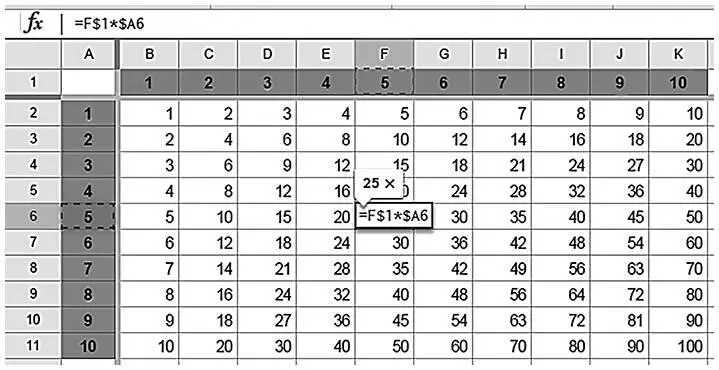
На скриншоте ниже видно, как меняются адреса разных типов, если мы вводим их в столбец А и копируем в столбцы С, D и Е:
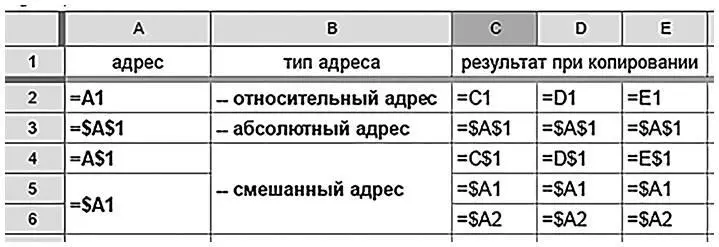
Абсолютная ссылка тоже может изменяться. Например, если вы добавите строку в примере выше, ссылка по-прежнему укажет на ячейку с 20 %, но это будет уже не $E$1, а $E$2:
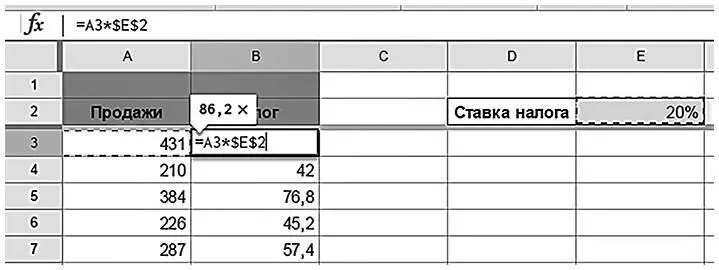
В большинстве случаев такая ситуация приемлема.
Если вы хотите создать по-настоящему абсолютную ссылку, всегда указывающую на A1 даже при изменении строк, воспользуйтесь функцией INDIRECT (ДВССЫЛ). Ее единственный аргумент – адрес ячейки:
Читать дальше
Конец ознакомительного отрывка
Купить книгу